
由于WebDriver和浏览器分别运行在自己的进程中,所以WebDriver无法实时追踪到浏览器中页面DOM树的渲染情况,也就是在WebDriver的执行和浏览器的渲染间存在一个竞争问题(race condition)。
问题实例
我们将用一个实例来展示WebDriver和浏览器间存在的竞争问题,用到的测试html文件内容如下(race_condition.html):
<meta charset=utf-8><title>Race Condition Exampletitle><script> window.addEventListener("load", function () { setTimeout(() => { var newElement = document.createElement("p"); newElement.textContent = "Hello from JavaScript!"; document.body.appendChild(newElement); }, 1000); // 模拟元素的延迟加载 setTimeout(() => { var newElement = document.createElement("a"); newElement.textContent = "Hello from JavaScript again!"; document.body.appendChild(newElement); }, 3000); });script>代码如下:
const { Builder, By} = require('selenium-webdriver');const assert = require('assert');(async function myFunction() { // 创建一个driver实例 let driver = await new Builder().forBrowser('chrome').build(); try { let url = `file://${__dirname}/race_condition.html`; await driver.get(url); const element = await driver.findElement(By.css('p')); assert.strictEqual(await element.getText(), 'Hello from JavaScript!'); } catch (error) { console.error(error.message); } finally { // 关闭浏览器 await driver.quit(); }})()代码看起来没什么问题,但是运行起来会报元素未找到错误:
no such element: Unable to locate element: {"method":"css selector","selector":"p"}为什么呢?首先需要弄清楚代码和浏览器的执行流程,如下:

如何解决上述竞争问题呢?Selenium提供了一个方案--等待(Waits),共分为三种:
·显性等待(Explicit wait):在设置条件和等待时长后,会暂停WebDriver后续代码的执行,不断轮询直到条件满足或等待超时,然后继续执行后续代码。
·隐性等待(Implicit wait):默认查找元素的等待时长,在元素找不到时默认不断轮询直到找到元素或超时,后再执行后续代码,作用于整个session生命周期。
·流畅等待(Fluent wait):跟显性等待类似,不同的是可以设置轮询间隔和超时后的错误消息,更加友好。
下面对上述三种等待方法进行详细介绍。
显性等待(Explicit wait)语法:
this.wait<T>( condition, timeout, message ) → (IThenable<T>|WebElementPromise)支持的条件包括:元素是否存在,元素的属性检查以及自定义条件等。
Selenium的JavaScript库中的提供的until模块包含各种常用的条件。
如下示例:
// 自定义的条件const customizedCondtion= () =>false;await driver.wait(customizedCondtion, 10000);// 检测元素是否存在await driver.wait(until.elementLocated(By.css('p')), 10000);因此针对刚开始时元素未找到的问题,使用显性等待来解决的代码如下:
const { Builder, By, until } = require('selenium-webdriver');const assert = require('assert');(async function myFunction() { // 创建一个driver实例 let driver = await new Builder().forBrowser('chrome').build(); try { let url = `file://${__dirname}/race_condition.html`; await driver.get(url); let element = await driver.wait(until.elementLocated(By.css('p')), 10000); // 使用显性等待,超时时间为10秒 assert.strictEqual(await element.getText(), 'Hello from JavaScript!'); } catch (error) { console.error(error.message); } finally { // 关闭浏览器 await driver.quit(); }})()隐性等待的设置方法如下示例:
// 设置10秒超时时间await driver.manage().setTimeouts( { implicit: 10000 } );await driver.get('http://somedomain/url_that_delays_loading');// 会暂停代码直到元素被找到或超时let webElement = driver.findElement(By.id("myDynamicElement"));针对刚开始时元素未找到的问题,使用隐性等待来解决的代码如下:
const { Builder, By, until } = require('selenium-webdriver');const assert = require('assert');(async function myFunction() { // 创建一个driver实例 let driver = await new Builder().forBrowser('chrome').build(); try { let url = `file://${__dirname}/race_condition.html`; await driver.get(url); // 设置10秒超时时间 await driver.manage().setTimeouts({ implicit: 10000 }); // 用普通的方式定位元素 // 要等待1秒左右才能找到元素 let pElement = await driver.findElement(By.css('p')); assert.strictEqual(await pElement.getText(), 'Hello from JavaScript!') // 要等待2秒左右才能找到元素(前面已经等待了1秒) let aElement= await driver.findElement(By.css('a')); assert.strictEqual(await aElement.getText(), 'Hello from JavaScript again!') } catch (error) { console.error(error.message); } finally { // 关闭浏览器 await driver.quit(); }})()在JavaScript版本的类库中,流畅等待的语法和显性等待是一样的,不同的是方法签名中多了两个参数,如下示例:
// 前两个参数和显性等待一致// 后两个参数分别为超时后的错误消息和轮询的间隔时间let foo = await driver.wait(until.elementLocated(By.id('foo')), 30000, 'Timed out after 30 seconds', 5000);针对刚开始时元素未找到的问题,使用流畅等待来解决的代码如下:
const { Builder, By, until } = require('selenium-webdriver');const assert = require('assert');(async function myFunction() { // 创建一个driver实例 let driver = await new Builder().forBrowser('chrome').build(); try { let url = `file://${__dirname}/race_condition.html`; await driver.get(url); // 设置30秒的超时时间和5秒的轮询间隔时间 // 要等待5秒左右才能找到元素 let element = await driver.wait(until.elementLocated(By.css('p')), 30000, 'Timed out after 30 seconds', 5000); assert.strictEqual(await element.getText(), 'Hello from JavaScript!') } catch (error) { console.error(error.message); } finally { // 关闭浏览器 await driver.quit(); }})()总结
本文先介绍了使用Selenium进行Web自动化测试中WebDriver和浏览器间因为执行机制的不同而存在的竞争问题(race condition), 从而导致的可能的元素找不到问题。
接着用一个实例问题引入Selenium提供的该问题的解决方案-Waits,包括显性等待,隐性等待以及流畅等待三个具体方法,并分别用代码展示如何用这些方法来解决前文提到实例问题。
当然,该问题还有其它的解决方案,比如各语言自带的等待方法,如Python和Java的sleep函数等。
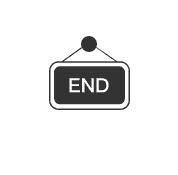

链接:https://juejin.im/post/6868578613416067085
本文为51Testing经授权转载,转载文章所包含的文字来源于作者。如因内容或版权等问题,请联系51Testing进行删除
推荐阅读点击阅读☞3个步骤,轻松实现web自动化测试!
点击阅读☞Robotframe Work之Web自动化测试小例子
点击阅读☞RobotFrameWork Web自动化测试环境是如何搭建的?
点击阅读☞JavaScript在Web自动化测试中的作用
点击阅读☞JMeter如何联合Selenium WebDriver进行自动化测试?
 戳
戳





















 1242
1242

 被折叠的 条评论
为什么被折叠?
被折叠的 条评论
为什么被折叠?








